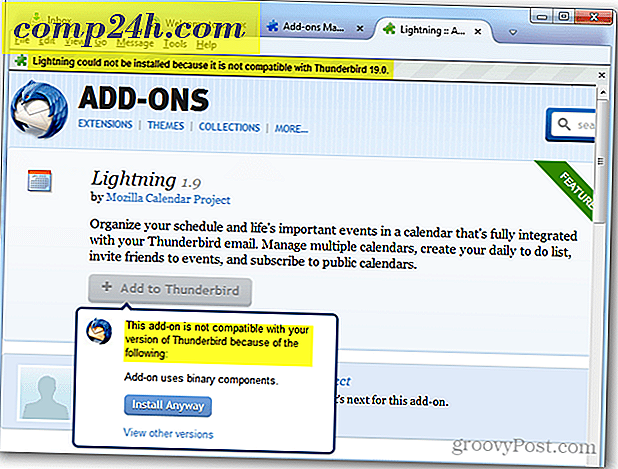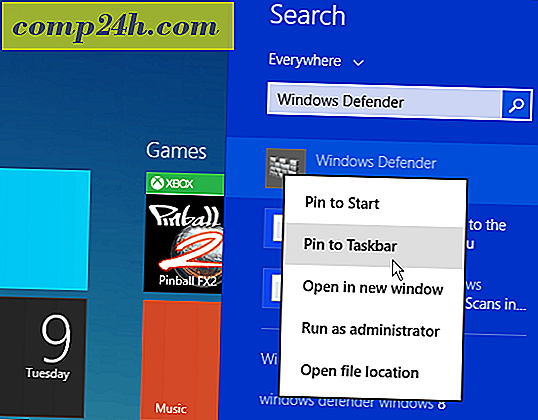Wie Verwenden von POP-E-mail mit Windows 8 Mail, das Outlook.com verwendet
Die Windows 8 Mail App unterstützt keine POP3-Mail-Server, obwohl dies beim Hinzufügen eines Kontos möglich ist. Wenn Sie ein POP3-E-Mail-Konto von Ihrem ISP hinzufügen möchten, haben Sie kein Glück. Hier ist eine Problemumgehung für das Problem mit Outlook.com.
Wenn Sie versuchen, ein POP-Konto hinzuzufügen, erhalten Sie nur die folgende Nachricht, in der Sie aufgefordert werden, Ihren E-Mail-Anbieter zu bitten, zu IMAP oder EAS zu wechseln. Viel Glück, dass Ihr ISP den Wechsel macht!

Verwenden Sie Outlook.com für POP-E-Mail-Konten
Melden Sie sich bei Ihrem Outlook.com-Konto an und klicken Sie auf Optionen (Zahnradsymbol) und wählen Sie Weitere E-Mail-Einstellungen.

Klicken Sie auf dem Bildschirm "Optionen" unter "Konto verwalten" auf "Ihre E-Mail-Konten".

Klicken Sie unter Hinzufügen eines E-Mail-Kontos auf die Schaltfläche Send-and-Receive-Konto hinzufügen.

Geben Sie Ihre Adresse und Ihr Passwort von Ihrem ISP ein und klicken Sie dann auf Erweiterte Optionen.

Geben Sie Ihre POP-Server-Adresse ein und konfigurieren Sie die korrekte Port-Nummer und verwenden Sie SSL oder nicht. Möglicherweise müssen Sie sich an Ihren ISP wenden, um diese Details zu erhalten. Nachdem das neue Konto hinzugefügt wurde, erstellen Sie einen neuen Ordner dafür oder lassen Sie die Nachrichten einfach an Ihren Posteingang senden.

Jetzt müssen Sie lediglich die Outlook.com-Adresse zur Mail-App hinzufügen.

Lesen Sie unseren Artikel zum Hinzufügen einer Outlook.com-Adresse zu Windows 8 Mail.

Wenn Sie Windows 8 oder Windows 8 Pro verwenden, können Sie einen E-Mail-Desktop-Client wie Outlook, Windows Live Mail oder Thunderbird installieren, um E-Mails von einem POP-Konto abzurufen. Mit Windows RT ist dies jedoch keine Option, da Sie keine Desktop-Programme installieren können.